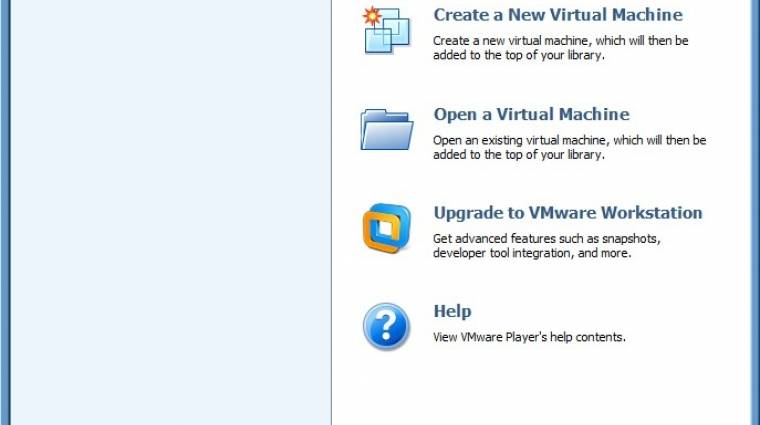Az utóbbi években elsősorban a felhő alapú szolgáltatások térhódítása miatt a hétköznapok során is egyre többet lehet hallani a virtualizációról, amely segítségével a számítógépre már telepített operációs rendszeren belül saját OS-t futtató, virtuális gépeket lehet létrehozni. Az átlagos felhasználók számára ingyen is elérhető virtualizálás például akkor jöhet jól, ha ki szeretnének próbálni egy Linux disztribúciót, ám nem szeretnék konkrétan feltelepíteni azt.

A virtualizáció komoly hátránya, hogy a futtatott rendszer nem natívan használja a számítógép hardvereit, amely miatt egyrészt a tesztelni kívánt operációs rendszer sebességével problémák adódhatnak (plusz a fő rendszer is nyilván terheli az erőforrásokat), másrészt pedig nem derül ki, hogy képes-e minden hardverünket kezelni az OS.
Szerencsére ha nem vadonatúj fejlesztésű hardverek működnek a számítógépben, akkor az utóbbival nem lehet komoly probléma, ráadásul amennyiben nem tetszik az operációs rendszer felülete, akkor a virtualizációval rögtön sikerült megspórolni a régi rendszer hosszas újratelepítését. Jelen írásunkban a VMware Playert fogjuk használni, ám akinek valamiért nem tetszene a szoftver, annak érdemes egy pillantást vetnie a rivális VirtualBoxra.
Tails: paranoiás pingvin nem csak netkávézókba
A VMware szoftverének bemutatása során kézenfekvő volt, hogy a Windows operációs rendszerünkön egy Linux installálását mutassuk be, ám a különféle disztribúciók eltérő telepítői miatt ennek nem lett volna túl sok értelme. Ehelyett kiválasztottuk a biztonságos és anonim internetezésre kitalált, Tails névre keresztelt megoldást, amely érdekessége, hogy kizárólag live módban használható, a merevlemezen való nyomok hagyásának elkerülése érdekében konkrétan telepíteni sem lehet. Egyetlen nagyobb hátránya, hogy magyar nyelvi fájlokkal nem rendelkezik, ám mivel csak böngészésre érdemes használni, ez nem olyan nagy probléma.
A Tails ezen cikk írásának idején legfrissebb változata a 0.12-es volt, amely legnagyobb újításának a Windows XP-re megtévesztésig hasonlító, opcionálisan bekapcsolható új kezelőfelülete nevezhető. Mint már említettük, a fejlesztők állítása szerint a Tails anonim internetezésre lett kitalálva, így az összes kommunikációt a Tor hálózaton keresztül, titkosítva bonyolítja.
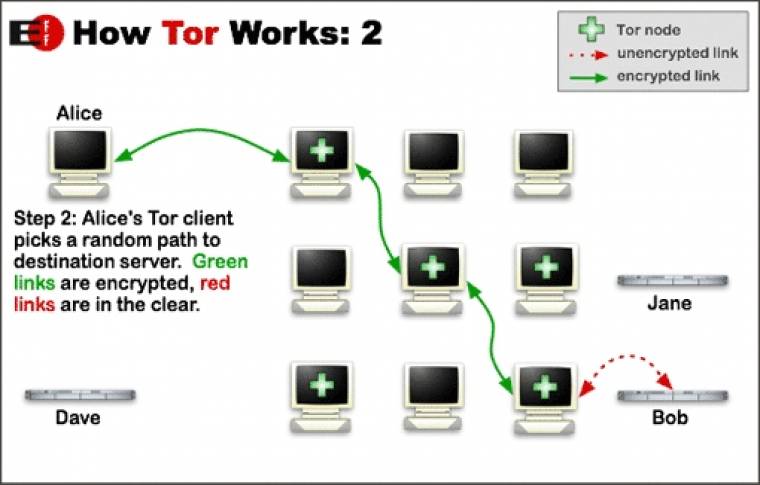
A Tor lényege, hogy a kliense az internethez való csatlakozáskor lekéri a hálózatban lévő egyes csomópontok listáját, majd az internetezés során ezen „proxyszerverek” komplett láncán keresztül utaztatja oda-vissza az adatcsomagokat – éppen ezért sokszor nagyon lassú tud lenni az adatátvitel, ám az ingyenességnek jelen esetben ez az ára.
Előkészületek
Első lépésben természetesen fel kell telepíteni a VMware Playert, sajnos az ingyenes szoftver legfrissebb verziójának letöltéséhez mindenképp regisztrálnunk kell a gyártó weboldalán – már ha hivatalos forrásból szeretnénk beszerezni a telepítőkészletet, amelyet mindenképp ajánlunk. A második lépésben sejthető módon Tails lemezképét kell beszereznünk a projekt weboldaláról.
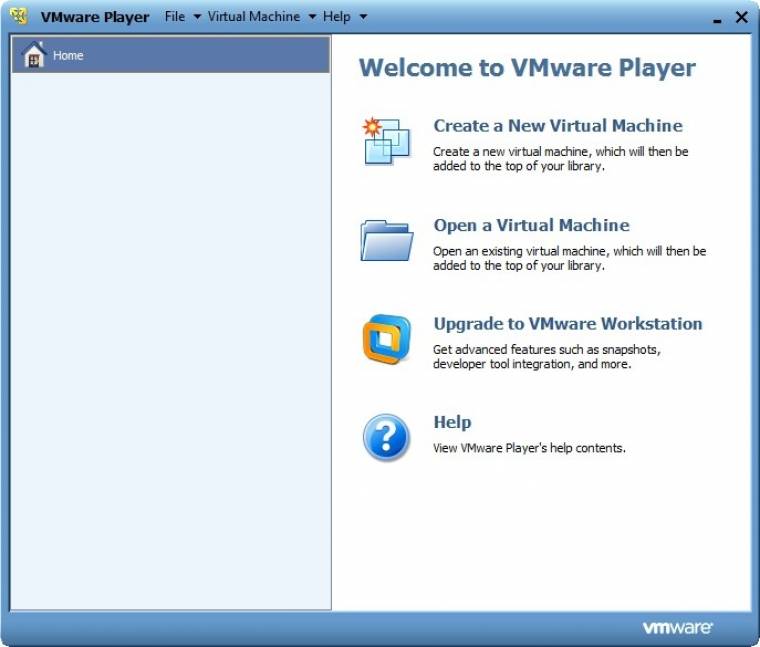
Ha mindez megvan, akkor a VMware Playert elindítva kattintsunk a „Create a New Virtual Machine” feliratra: az első lépésben az operációs rendszer telepítőkészletét szükséges betallózni az „Installer disc image” feliratra való kattintás után, a következő panelen a „Linux” és „Other Linux 2.6.x kernel” opciókat kell kiválasztani. A hármas számú panelen a rendszerünk tetszőleges elnevezése után egy szimpatikus helyet kell meghatároznunk az állományainak, a negyedik panelen pedig a „merevlemezünk” kapacitását tudjuk beállítani – jelen esetben megfelelnek az alapértelmezett értékek is, tulajdonképpen nem is lenne szükségünk háttértárra.
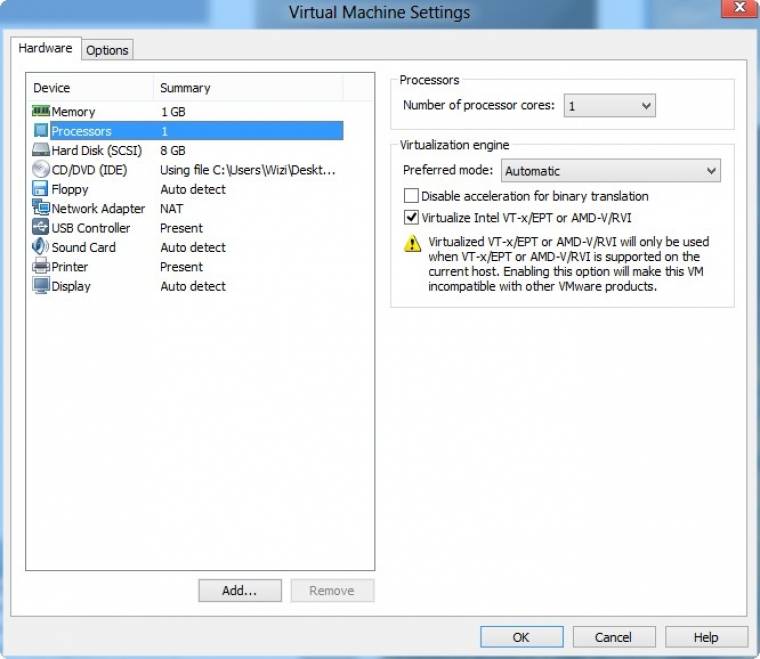
Az ötödik panelen a Finish gomb lenyomása előtt kattintsunk a „Costumize Hardware...” gombra, ahol a memória mennyiségét emeljük fel lehetőség szerint 1 gigabájtra (a csúszka melletti kék nyíl mutatja, hogy mennyi a maximálisan ajánlott), majd a bal lista „Processor” elemére kattintva pipáljuk be a „Virtualize Intel VT-x/EPT or AMD-V/RVI” előtti jelölődobozt – amennyiben a processzorunk nem támogatja a hardveres virtualizációt, akkor a VMware Player ezt automatikusan kikapcsolja majd, az opcióval egyébként növelni lehet a virtuális gép teljesítményét. Az ablak „Close” gombjára kattintva a beállítások mentésre kerülnek, majd a „Finish” gomb aktiválásával máris elkezdődik a Tails indítása.
Tipp: a VMware Player ablakának érdekessége, hogy „belekattintás” esetén elfogja mind a billentyűzetet, mind pedig az egérmutatót, a gazda rendszerbe való visszatéréshez a CTRL+ALT kombinációt szükséges lenyomni.
A puding próbája
A Tails indítómenüjében az Entert leütve betöltődnek a szükséges rendszermodulok, ezek után a „Welcome to Tails” képernyőn már csak néhány gyors beállítást kell elvégeznünk a szoftver használatba vétele előtt. Az „USA” feliratú gombra kattintva görgessük le a megjelenő listát az „Other...” opcióig, az ablakban a „Hungary” elemet kiválasztva állítsuk be a magyar billentyűkiosztást, majd kattintsunk az eltéveszthetetlen zöld pöttyel jelzett „Yes” gombra, aztán klikk a „Forward”-ra. Végül adjunk meg egy tetszőleges jelszót, a Windows XP-s kinézet aktiválásához pedig pipáljuk be az alsó jelölődobozt.
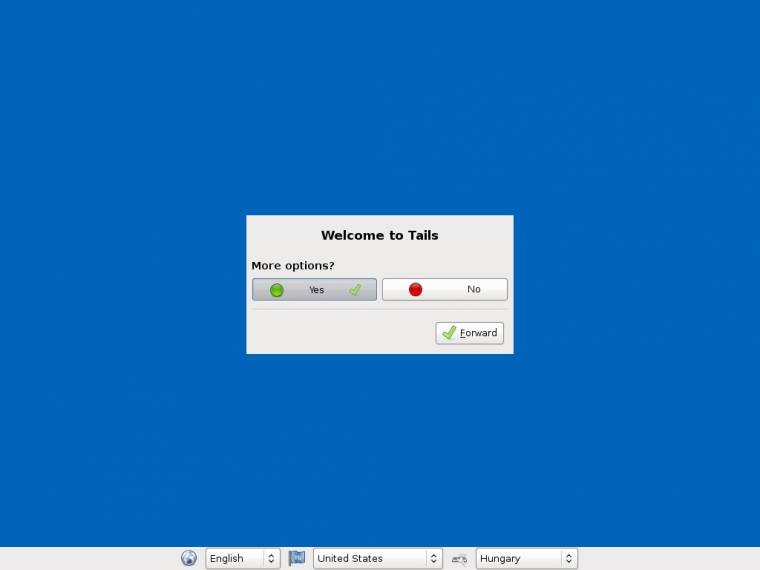
A bejelentkezés után betöltődik a Trails valahonnan ismerős új bőre, a Tor kliens pedig automatikusan elindítja a webböngészőt – ha minden jól megy, akkor egy zöld „Congratulations!” feliratnak kell fogadnia a felhasználót. A Start menüben körülnézve látható, hogy a disztribúció a netezés mellett többek közt a Pidginnel csevegésre, az OpenOffice-szal pedig dokumentumok szerkesztésére is használható – csak el ne felejtsük, hogy a Power Off gombra való kattintás előtt lementsük egy adattárolóra (vagy a felhőbe) a fontos állományainkat, hiszen enélkül azok megsemmisülnek a kikapcsolás során.
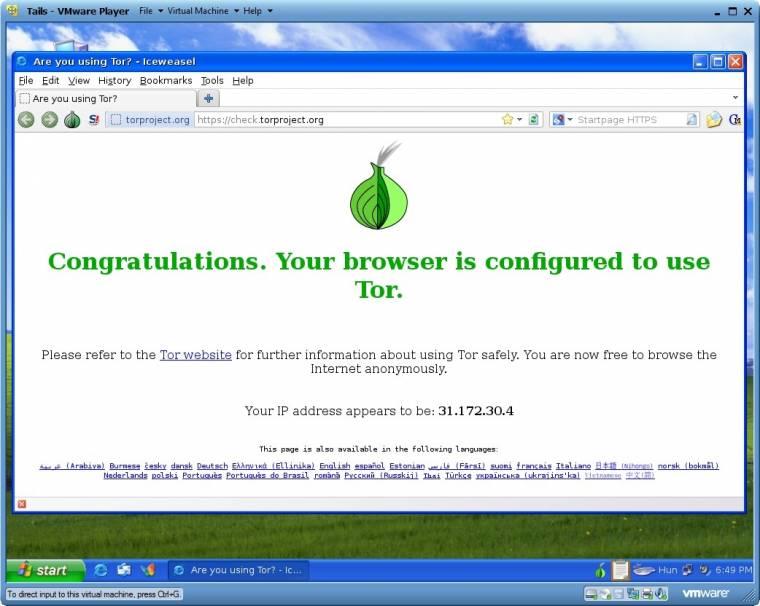
Amennyiben a Tails helyett inkább egy hétköznapi felhasználásra szánt Linuxot választottunk volna, akkor annak virtuális gépre való telepítésének menete megegyezett volna a hagyományos, optikai korongról vagy USB meghajtóról indított teljes installációéval.